Jak korzystać z ChatGPT na Androidzie

Co wiedzieć
- Natywna aplikacja OpenAI ChatGPT jest teraz dostępna na urządzenia z systemem Android w Sklepie Play.
- Aplikacja ChatGPT na Androida ma wszystkie funkcje, których potrzebujesz, aby rozmawiać z chatbotem AI, uzyskiwać dostęp do wcześniejszych czatów, zarządzać kontrolą danych i innymi ustawieniami.
- Możesz także wysyłać podpowiedzi za pomocą nagrań głosowych. ChatGPT automatycznie przetłumaczy je na tekst w oknie zachęty.
- Podobnie jak w przypadku aplikacji na iOS, aplikacja na Androida nie ma jeszcze wtyczek ani żadnych innych funkcji beta.
Od czasu wydania aplikacji na iOS kilka miesięcy temu i wielu spekulacji na temat jej wydania na platformę Android, aplikacja ChatPT jest wreszcie dostępna w Sklepie Play. Możesz teraz rozpoczynać rozmowy ze swoim ulubionym chatbotem AI bezpośrednio z ich urządzeń z Androidem, kontynuować poprzednie rozmowy i zmieniać jego ustawienia według własnego uznania. Oto wszystko, co musisz wiedzieć, aby zacząć korzystać z ChatGPT na Androidzie.
Jak korzystać z ChatGPT na Androidzie
Aplikacja ChatGPT na Androida nie różni się zbytnio od aplikacji na iOS. Funkcjonalności są mniej więcej takie same, z kilkoma kluczowymi funkcjami ze strony na komputery, takimi jak wtyczki, których wciąż brakuje w wersji aplikacji. Niemniej jednak dla większości użytkowników możliwość czatowania z ChatGPT na Androida w oficjalny sposób jest sama w sobie mile widziana. W obu przypadkach takie funkcje i tak nigdy nie są oddalone o więcej niż kilka aktualizacji. Więc bądź na bieżąco.
Zainstaluj i skonfiguruj aplikację ChatGPT na Androida
Aby zainstalować ChatGPT na swoim urządzeniu z Androidem, kliknij poniższy link:
- CzatGPT | Link do Sklepu Play
Stuknij w Instaluj .
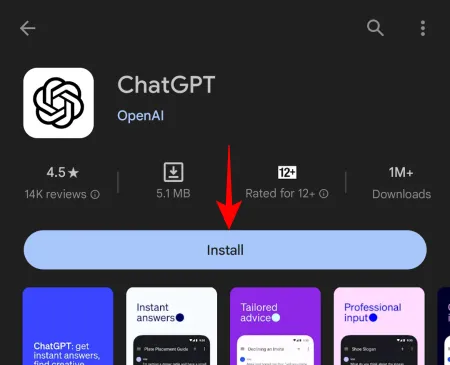
Następnie dotknij Otwórz .
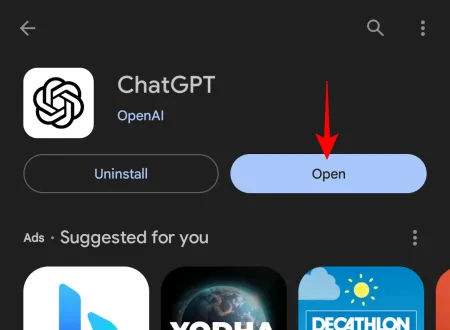
Następnie zaloguj się na swoje konto ChatGPT.
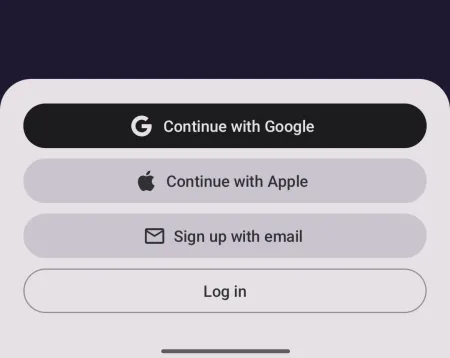
Stuknij w Kontynuuj , aby rozpocząć.
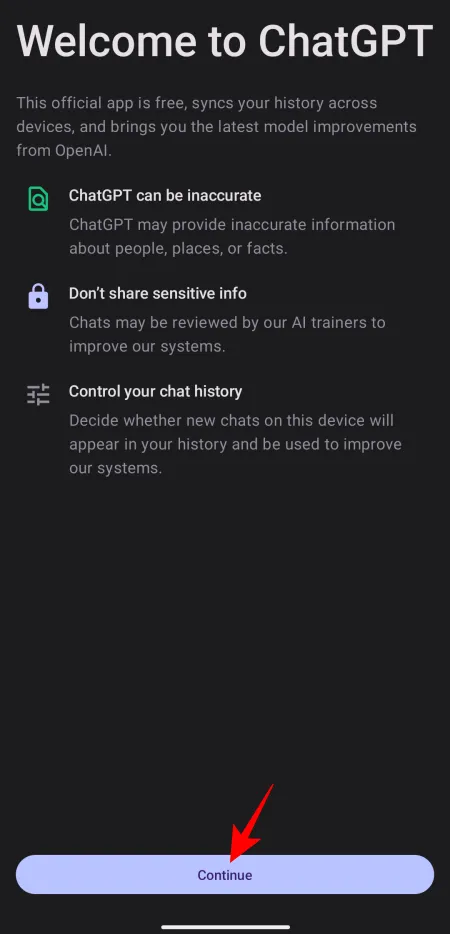
Korzystanie z ChatGPT na Androidzie
Gdy już wejdziesz, zobaczysz znajome okno dialogowe na dole i możliwość przełączania się między GPT 3.5 i GPT 4, jeśli masz subskrypcję ChatGPT Plus.
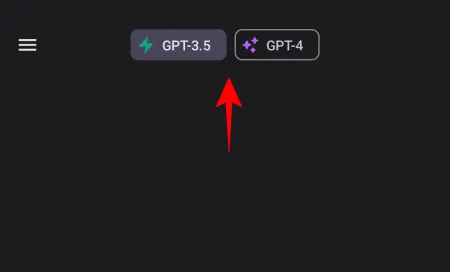
Wpisz i wyślij monit o rozpoczęcie rozmowy.
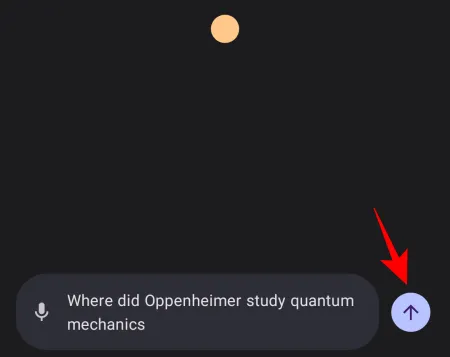
I poczekaj, aż ChatGPT udzieli odpowiedzi.

Nagrywaj i wprowadzaj komunikaty głosowe
ChatGPT pozwala również użytkownikom po prostu nagrywać ich podpowiedzi jako notatki głosowe, które są następnie konwertowane z powrotem na tekst przez ChatGPT. Oto jak to zrobić:
Stuknij ikonę mikrofonu po lewej stronie okna zachęty.
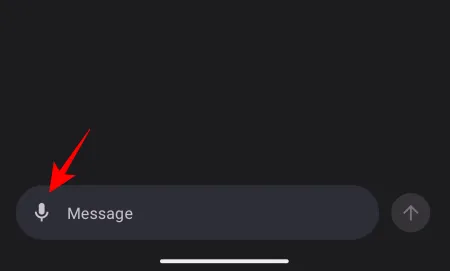
Zezwól ChatGPT na dostęp do nagrywania dźwięku.
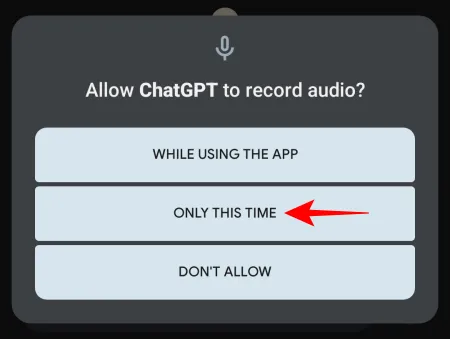
Wypowiedz podpowiedź do mikrofonu, a następnie naciśnij Stuknij, aby zatrzymać nagrywanie .
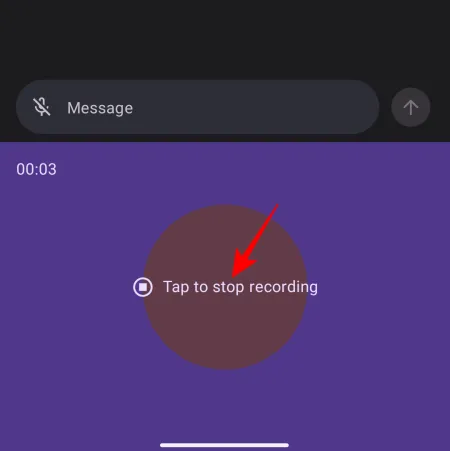
Nagranie zostanie automatycznie przekonwertowane i dodane do pola zachęty. Dokonaj niezbędnych zmian i dotknij Wyślij .
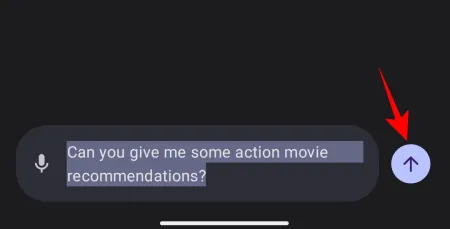
ChatGPT zacznie teraz odpowiadać na Twoje zapytanie.
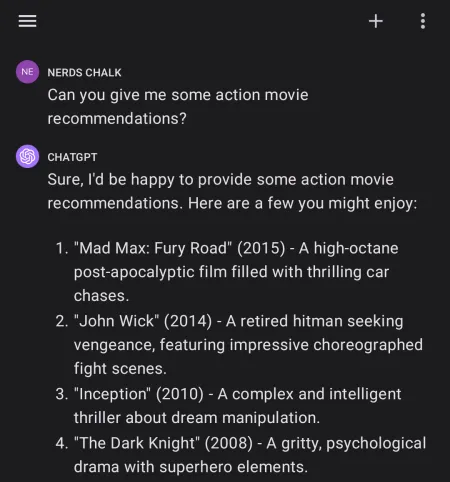
Uzyskaj dostęp do swojej historii ChatGPT
Aby uzyskać dostęp do historii czatów, dotknij ikony hamburgera w lewym górnym rogu.
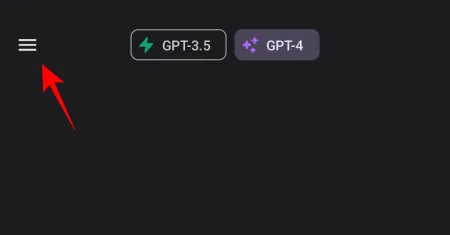
I wybierz Historia .
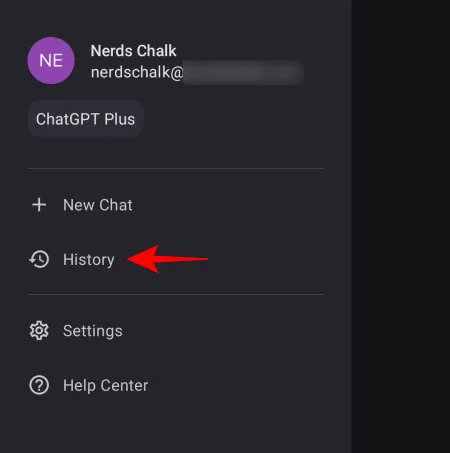
Zobaczysz swoje czaty z ostatnich 7 dni. Stuknij w jeden, aby go otworzyć i kontynuować rozmowę.
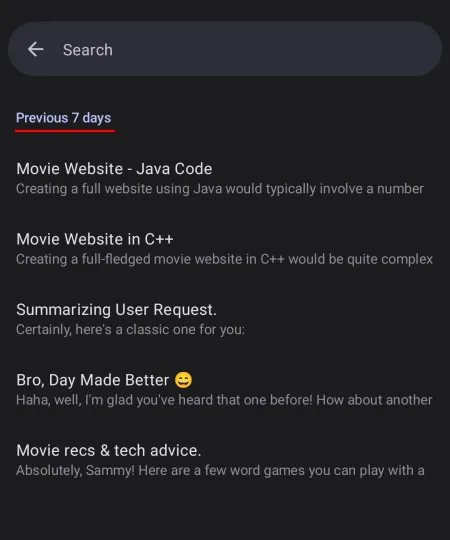
Usuń czaty w aplikacji ChatGPT na Androida
Aby usunąć czaty, dotknij ikony hamburgera w lewym górnym rogu, tak jak poprzednio.
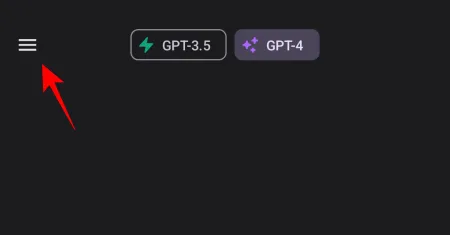
Wybierz Historia .
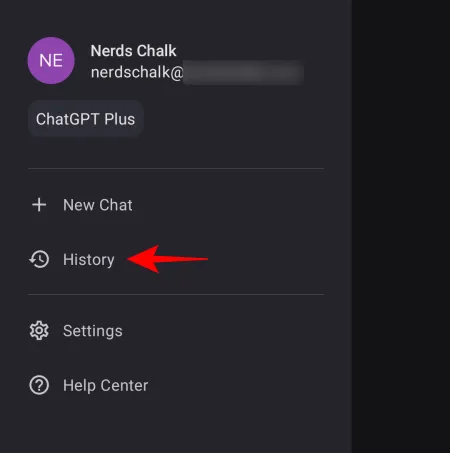
Stuknij w czat, aby go otworzyć.
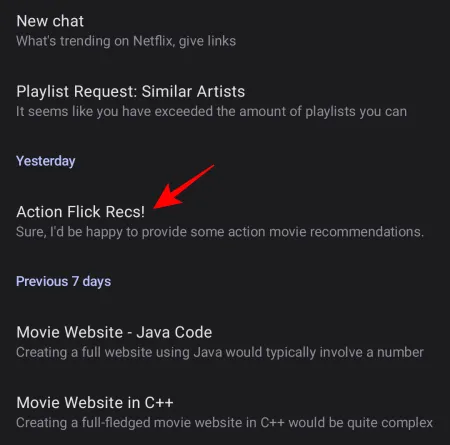
Następnie dotknij ikony z trzema kropkami w prawym górnym rogu.
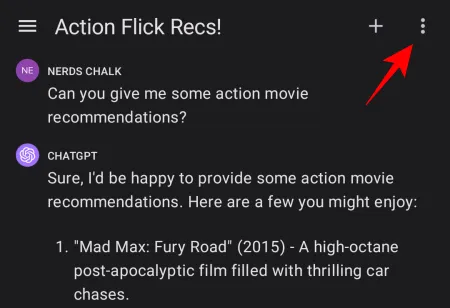
I wybierz Usuń .
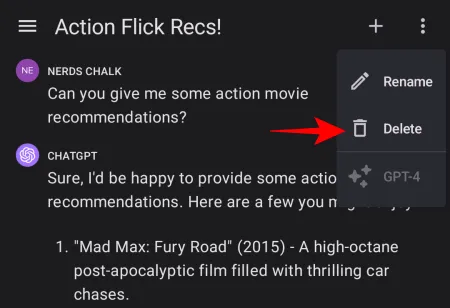
Aby usunąć wszystkie czaty za jednym razem, przejdź do ikony hamburgera, tak jak poprzednio.
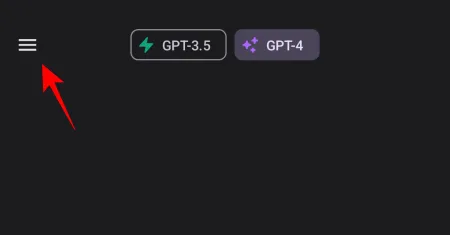
Wybierz Ustawienia .
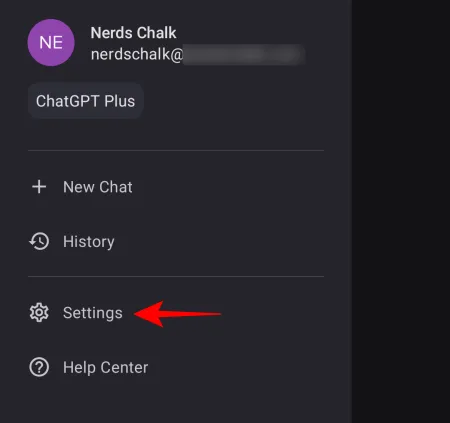
Następnie dotknij Kontrola danych .
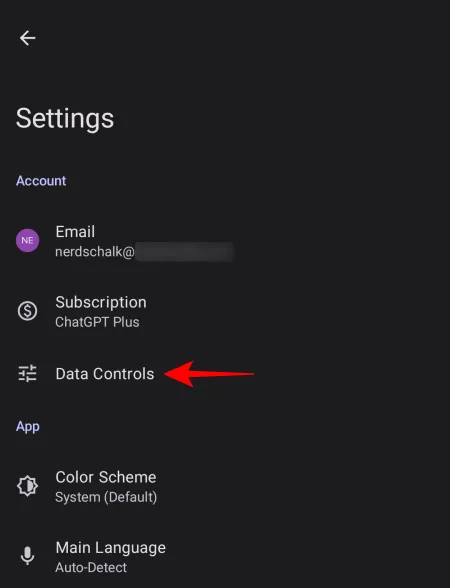
Tutaj dotknij Wyczyść historię czatów , aby usunąć wszystkie czaty za jednym razem.
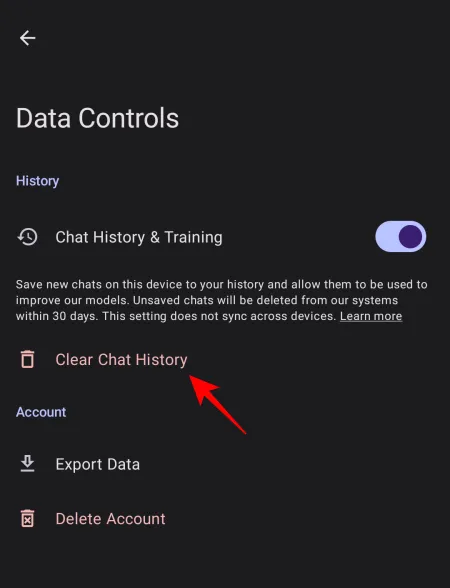
Możesz także uniemożliwić ChatGPT zapisywanie przyszłych czatów w historii czatów i odmowę dostępu OpenAI do nich w celu szkolenia. Aby to zrobić, przejdź ponownie do opcji Kontrola danych. Następnie wyłącz opcję Historia czatu i szkolenie .
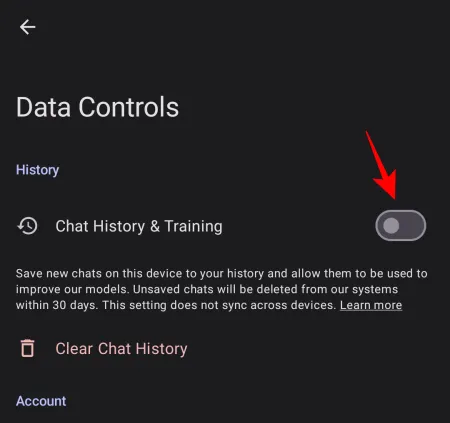
Zmień schemat kolorów ChatGPT
Entuzjaści trybu ciemnego mogą zmienić schemat kolorów aplikacji z jasnego na ciemny (i odwrotnie). Aby to zrobić, dotknij ikony hamburgera.
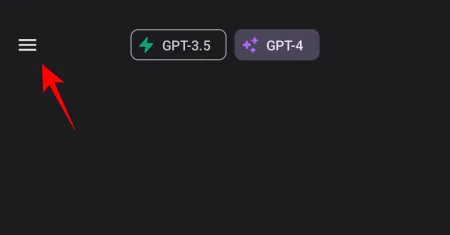
Wybierz Ustawienia .
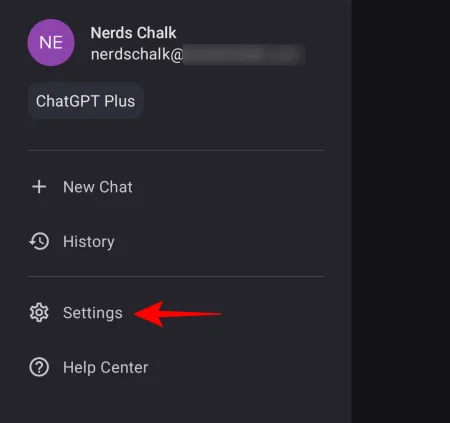
Stuknij w Schemat kolorów .
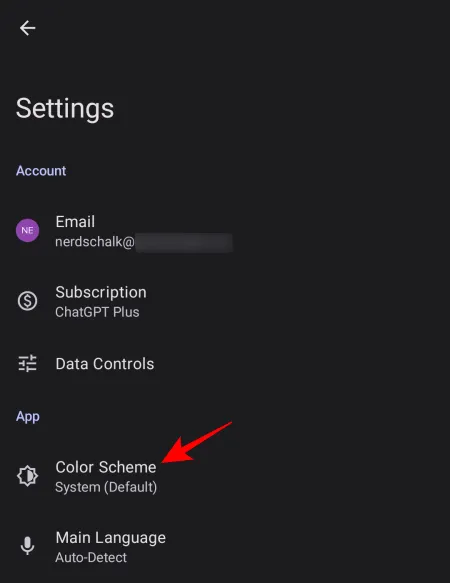
I wybierz między Jasnym a Ciemnym lub pozwól, aby był ustawiony zgodnie z Twoim Systemem, aby uzyskać spójność.
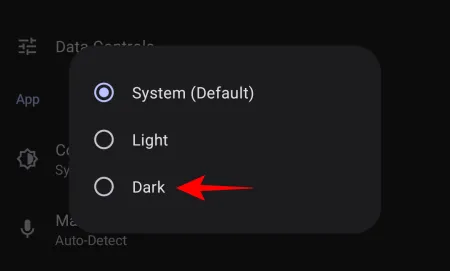
Eksportuj swoje dane z aplikacji ChatGPT na Androida
Podobnie jak w przypadku strony internetowej, użytkownicy mogą również eksportować dane i rozmowy z konta ChatGPT. Aby wyeksportować dane, przejdź do „Ustawień” i dotknij opcji Kontrola danych .
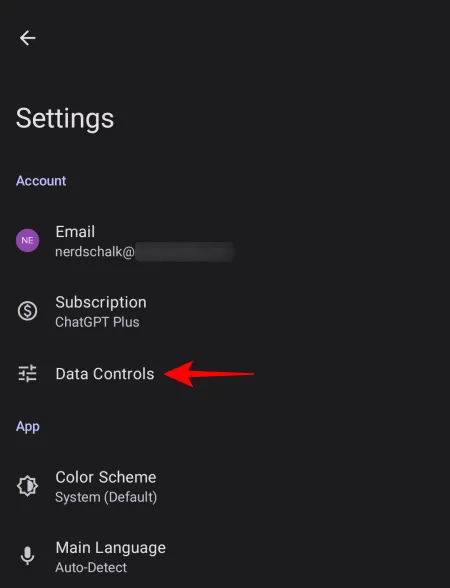
Następnie wybierz Eksportuj dane .
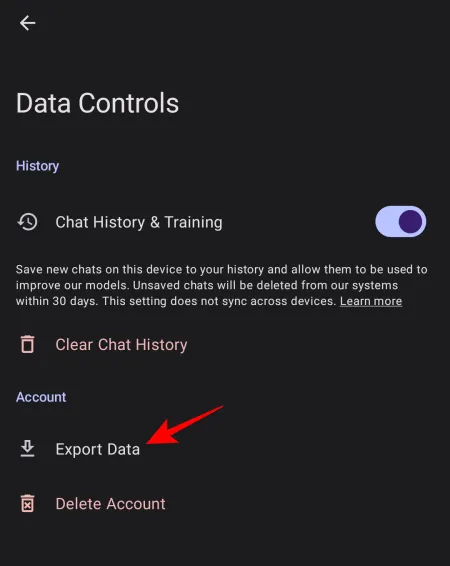
Stuknij ponownie w Eksportuj dane .

Po przetworzeniu dane zostaną przesłane pocztą e-mail, co może zająć trochę czasu. Zostaniesz o tym powiadomiony pocztą.
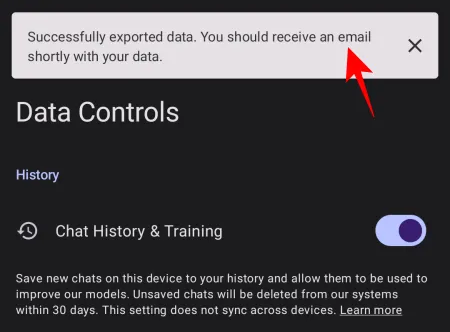
Używanie wtyczek w aplikacji ChatGPT na Androida
Mimo że sama aplikacja ChatGPT nie obsługuje wtyczek, nadal możesz korzystać z treści wygenerowanych za ich pomocą na stronie internetowej, uzyskując dostęp do historii czatów w aplikacji. Najpierw otwórz ChatGPT w przeglądarce i zainicjuj rozmowę z włączonymi wtyczkami.
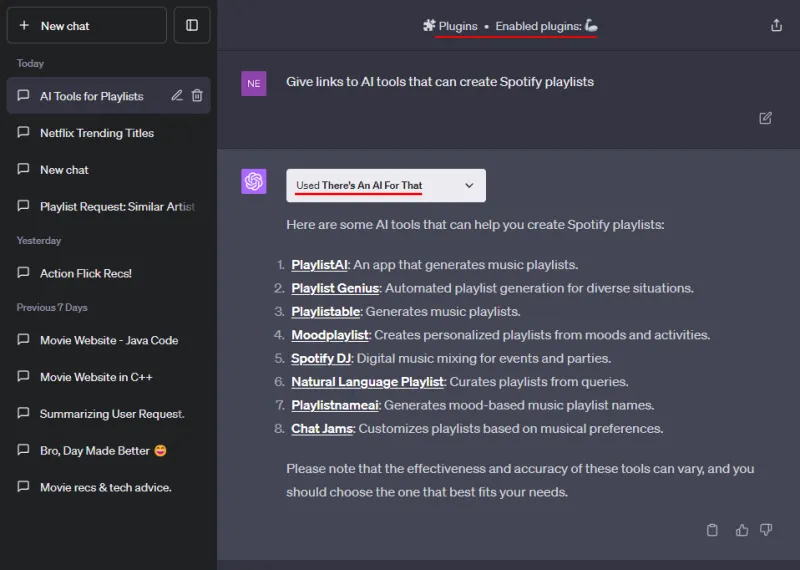
Gdy wtyczka wykona swoją pracę, otwórz ten sam czat z historii aplikacji ChatGPT.
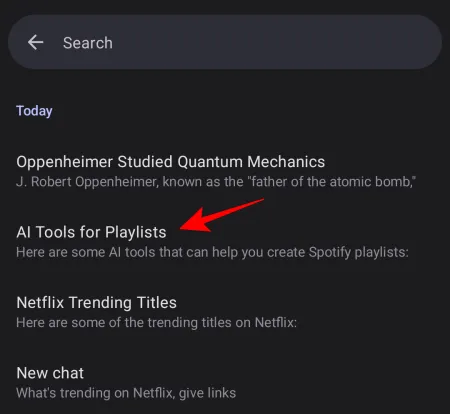
Wszystkie odpowiedzi i linki wygenerowane za pomocą wtyczki powinny znajdować się tutaj.
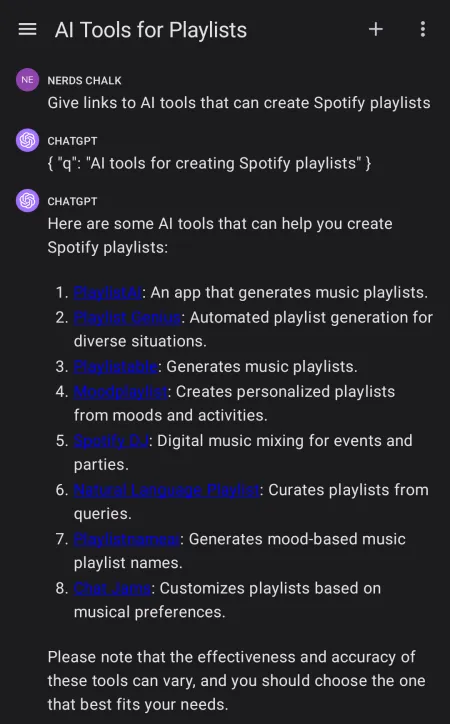
Możesz dotknąć tych linków, aby je otworzyć lub kontynuować rozmowę.
Często zadawane pytania
Rzućmy okiem na kilka często zadawanych pytań dotyczących aplikacji ChatGPT na Androida.
Jak usunąć swoje konto ChatGPT z aplikacji ChatGPT na Androida?
Aby usunąć swoje konto ChatGPT z aplikacji ChatGPT na Androida, dotknij ikony hamburgera w lewym górnym rogu i wybierz Ustawienia > Kontrola danych > Usuń konto .
Czy ChatGPT ma oficjalną aplikację na Androida i iOS?
Tak, ChatGPT ma teraz oficjalną aplikację na iOS i Androida.
Czy aplikacja ChatGPT na Androida może obsługiwać wtyczki?
Niestety aplikacja ChatGPT nie obsługuje wtyczek, czy to na Androida, czy iOS. Możesz jednak zainicjować rozmowę za pomocą wtyczek ChatGPT na pulpicie, a następnie ponownie otworzyć ten czat z aplikacji ChatGPT na Androida.
To, że OpenAI w końcu dostarczyło aplikację na Androida dla ChatGPT, oznacza dla nich początek ważnego rozdziału. Ponieważ znacznie więcej użytkowników może teraz korzystać z ChatGPT na urządzeniach z systemem Android oraz iOS, moc sztucznej inteligencji jest teraz najwygodniej iw pełni w zasięgu każdego, tak jak powinno być. Mamy nadzieję, że ten przewodnik był dla Ciebie przydatny. Do następnego razu!



Dodaj komentarz